文章詳情頁
WPS2019文件設置背景色具體操作流程
瀏覽:200日期:2023-02-09 15:30:23
不少的同學們都覺得默認的WPS2019文件背景色是白色,該怎么設置背景色呢?今日在此就為大伙帶來了WPS2019文件設置背景色的具體操作流程。

1、首先,雙擊桌面的快捷方式圖標,啟動 WPS2019。
2、打開 WPS 2019 的主界面以后,加載要操作的文檔。然后,點擊“頁面布局”菜單。

3、切換到頁面布局菜單以后,點擊“背景”。

4、這時,將會彈出一個菜單。在這個菜單中,我們既可以點選一個已經存在的主題顏色,也可以點擊“其他填充顏色”自定義新的顏色。

5、如果你點擊了“其他填充顏色”,將會彈出另一個顏色對話框。在這個對話框中,總共有三個選項卡:標準、自定義、高級。我們可以根據自己的需要在任一個選項卡中設置顏色。等到顏色設置好以后,再點擊右上角的“確定”。
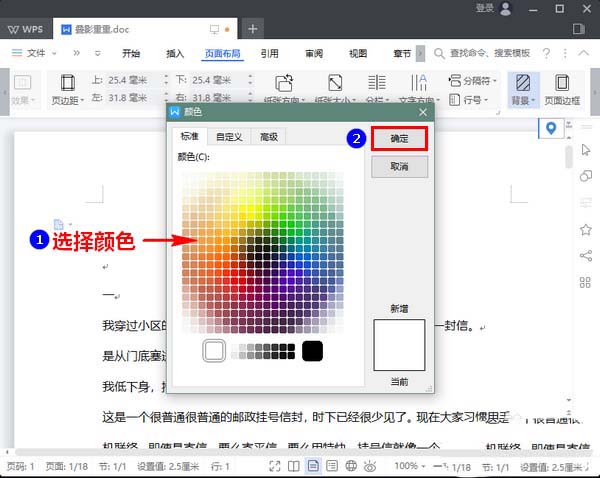


6、點擊確定之后,我們的文檔背景色就修改成功了。

根據上文講述的WPS2019文件設置背景色的具體操作流程,你們自己也趕快去設置吧!
相關文章:
排行榜
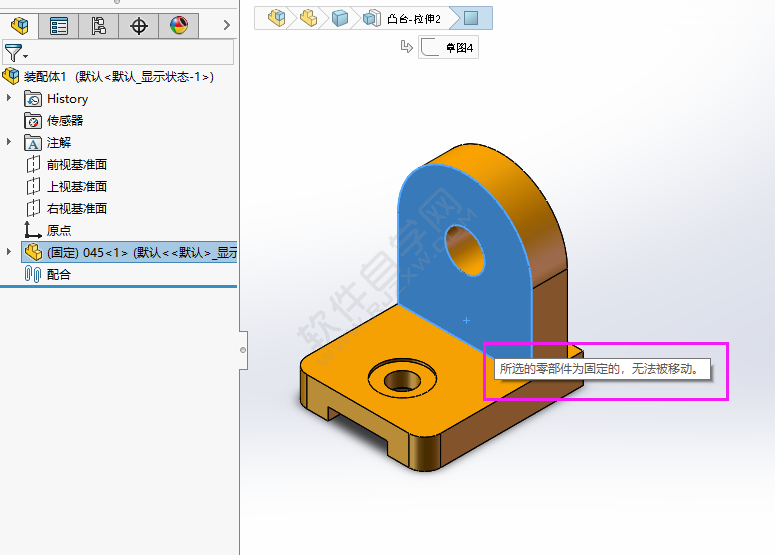
 網公網安備
網公網安備